超簡単!写真から透かし、ロゴを削除する方法
著作権表示などの原因で撮影された写真に文字や画像を入れましたが、原来の写真が失って、共有や再編集しにくくなってしまうことがありますか。この問題を解決するには、オンラインツールや Photoshop を使い、元の内容を案じながら修復するのは最も妥当なやり方です。ここで、簡単に写真から透かし、ログを削除する方法をご紹介いたします。

写真 透かし 消す
オンラインサイトで簡単に透かしを消す方法
Aiseesoft フリー ウォーターマーク除去 は完全無料で透かしを消すオンラインツールです。JPG、 JPEG、PNG、 BMP、 TIFF などの画像形式をサポートし、文字やロゴ、カメラ日付などを削除することができます。更に、三つのステップだけで、自動的に削除したい透かしを綺麗に消します。ここから、Aiseesoft Free Watermark で透かしを削除する手順をご紹介いたします。
ステップ 1画像をアップロード
ブラウザで Aiseesoft Free Watermark のページを開きます。そして、「画像をアップロード」ボタンをクリック、或いは直接に写真をブラウザにドラックして、写真や画像をアップロードします。
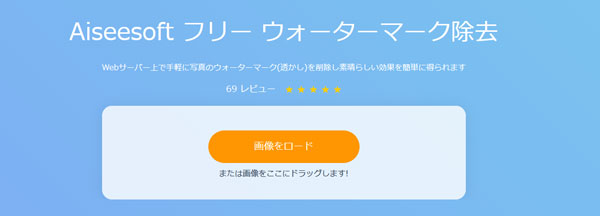
画像をアップロード
ステップ 2透かしを削除
マウスで消したい部分を選択して、上側の「消す」ボタンをクリックすれば、透かしが削除されます。
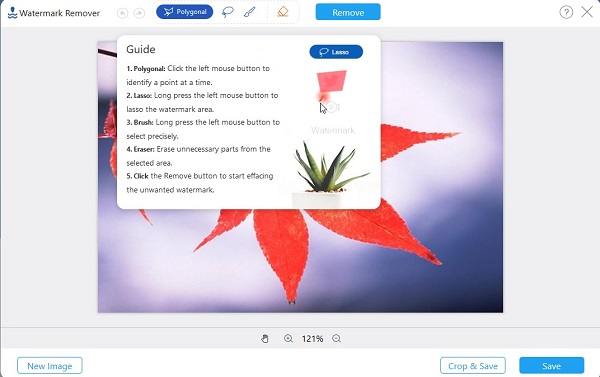
透かしを削除
ステップ 3画像を保存
画像を保存する前に、下側の「クロップ&保存」で不要な部分を削除できます。或いは、「保存」ボタンをクリックして、画像をパソコンに保存します。
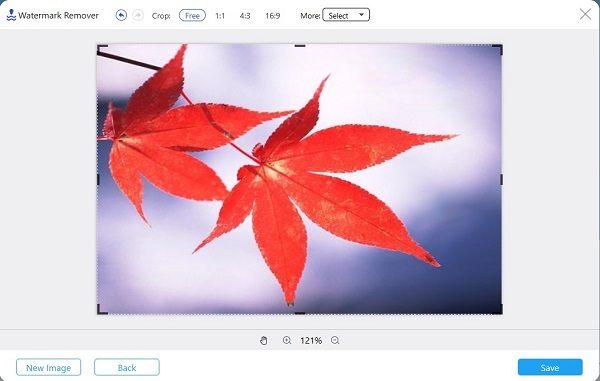
画像を保存
Aiseesoft Free Watermark は数秒で透かしを完全に削除することができます。インストール不要で、安全性も高いです。
Photoshop で写真から透かしを削除する方法
ウォーターマークや文字などを画像から完璧に消す場合、Photoshop のようなプロな画像編集ソフトを使い、人工で少しずつウォーターマークを消せます。では、Photoshop の利用方法をご説明したします。
ステップ 1
Photoshop を実行して、透かしの文字やロゴなどの領域全体を巧みに選択するマジックワンドツールを選択します。ペンツールまたはなげなわツールを使用して選択することもできます。各文字または画像の上にカーソルを置きます。Ctrl (Windows) または Cmd (Mac)を押しながらクリックします。

透かしの部分を選択
ステップ 2
選択した部分を修正するには、「選択」、「変更」、「展開」に移動します。ダイアログボックスでピクセル数を選択します。そして、「OK」ボタンをクリックして確認します。
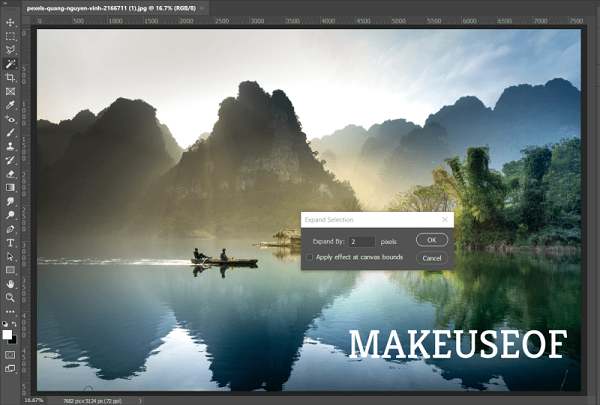
選択した部分を修正
ステップ 3
「編集」、「塗りつぶし」をクリックします。そして、新しいボックスを開き、内容のドロップダウンに、コンテンツに応じて選択します。「色順応」チェックボックスをオフにします。最後に、「OK」を押すと、透かしはほぼ完全に消えます。

透かしを削す
ステップ 4
残りがある場合は、クローンスタンプツールを選択します。Alt キーまたは Option キーを押しながら、残りの透かしの任意の部分の近くの領域を選択します。それから、透かしをクリックすると、ツールはこの領域に「スタンプ」を付けて透かしの輪郭をマスクします。

残りの透かしを削す
結論
本文は写真、画像から透かしを消す方法を説明しました。また、もし動画編集に興味があるなら、簡単にAVI/FLV/MP4/3GP動画をトリミングする方法、ビデオの画質を高画質化する方法を手軽にご参照ください。
よくある質問(FAQ)
質問 1: Word の透かしを削除する方法は何ですか。
答え 1: Windows の場合は、「デザイン」、「透かし」の順に選択します。 (Word 2010 と 2007 では、「ページ レイアウト]、「透かし」の順に選択します)。そして、「透かしの削除」を選択します。
Mac OS の場合は、「デザイン」、「透かし」の順に選択します。 (Word for Mac 2011 では、「ページ レイアウト」、「透かし」の順に選択します)。そして、「透かしの挿入」ボックスの「なし」を選びます。
質問 2: 動画のウォーターマークを簡単に消すソフトをお薦めできますか。
答え 2: Video Logo Remover、BeeCut は動画のウォーターマークを消すことができるソフトです。使い方はとても簡単で、透かしの範囲を選ぶだけで十分です。
質問 3: 透かし文字を消すアプリを教えてください。
答え 3: PicsArt、Snapseed は ISO、Android に対応する便利なアプリです。これらを利用して、簡単に画像の文字、不要な部分などのオブジェクトを削除できます。